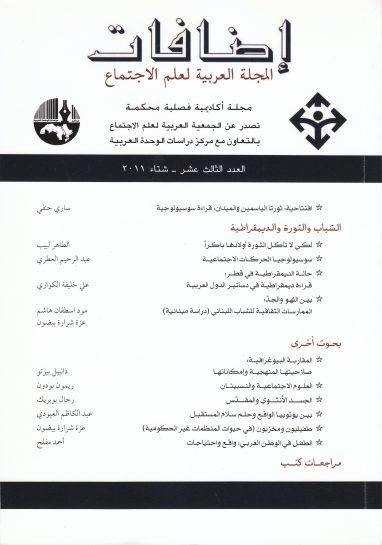بالخطوات كيفية تعديل إسم المستخدم وكلمة المرور لمودم الألياف البصرية
شركات الاتصالات بالمملكة تقدم خدمات عديدة للمواطنين مرتبطة بالانترنت ويحتاج المواطنين الى معرفة طريقة تغيير اسم المستخدم وكلمة المرور في مودم الألياف الصناعية، واليوم ومن خلال مقالي سوف اشرح بالتفصيل كيفية تعديل اسم المستخدم وكلمة المرور لمودم الالياف البصرية، حيث تقدمالشركات خدمات عديدة للمواطنين، خدمات مرتبطة بالإنترنت من خلال أجهزة مودم مختلفة، وتجدر الإشارة إلى أن طريقة الوصول إلى إعدادات الجهاز تختلف باختلاف المودام والشركات التي تقدم هذه الخدمات، ولذلك يلزم الكثيرمن الأشخاص في معرفة كيفية تعديل اسم المستخدم وكلمة المرور لمودم الألياف البصرية، ويعد تغيير أي بيانات متعلقة بالمودم إجراءً أمنيًا لمنع الاختراق، ويفضل البعض تعديل شبكاتهم للتأكد من أنها لن يتم اختراقها من قبل أي شخص، ومن خلال مقالنا سوف نوضح طريقة لتغيير اسم المستخدم وكلمة المرور الخاصة بك من خلال Mobily.
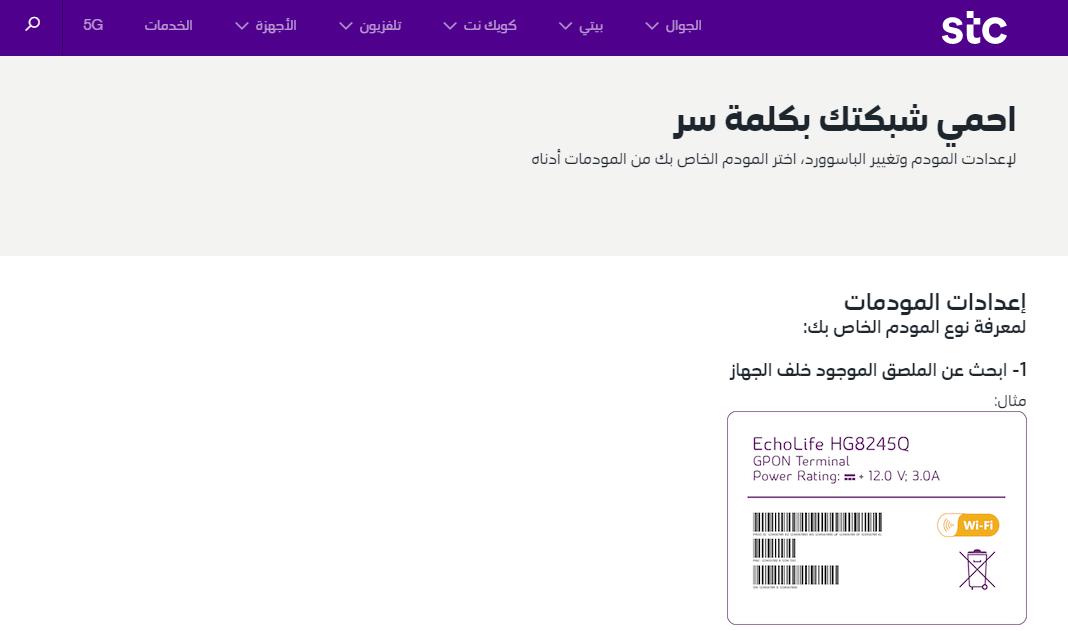
اسم المستخدم وكلمة المرور لمودم الألياف البصرية موبايلي:
بالتفصيل الخطوات التي يجب اتباعها:
- أولاً؛ يجب عليك التأكد من أن جهازك متصل بالإنترنت قبل أن تتمكن من البدء في تعديل الإعدادات.
- بعد الانتقال إلى متصفح الإنترنت، أدخل الى الصفحة المتعلقة بإعدادات المودم.
- يجب كتابة اسم المستخدم الافتراضي في الحقل المخصص له، وهو “Telecomadmin”.
- قم كتابة كلمة المرور الافتراضية “admintelecom” في المربع الخاص بها.
- انقر فوق أيقونة wifi.
- انقر فوق خيار التكوين الأساسي لشبكة wifi.
- أدخل اسم مستخدم وكلمة مرور جديدين.
- بعد استكمال البيانات الجديدة اضغط على ايقونة “حفظ” لحفظ التغييرات.
تنشيط اسم المستخدم وكلمة المرور لمودم:
بالخطوات التالية يمكن لمالك المودم تفعيل اسم المستخدم وكلمة المرور في مودم الألياف البصرية:
- استخدم متصفح الإنترنت واكتب رقم IP المخصص للجهاز في مربع البحث للدخول إلى موقع المودم.
- ستدخل على الفور إلى صفحة الإعدادات، ثم انقر فوق خيارات الشبكة المتاحة ضمن القائمة الرئيسية.
- ثم ستجد قائمة جديدة أخرى بها العديد من الخيارات؛ انقر فوق WAN.
- انتقل الآن إلى نهاية الصفحة لإدخال بيانات المودم سواء كان اسم مستخدم أو كلمة مرور.
- في الخطوة الأخيرة، وبعد إكمال الخطوات أعلاه، انقر فوق زر “حفظ” في أسفل الصفحة.
التعليقات
اترك تعليقاًإلغاء الرد
لن يتم نشر عنوان بريدك الإلكتروني. الحقول الإلزامية مشار إليها بـ *